パソコンのデータが消えた!データを復元するための方法とは?
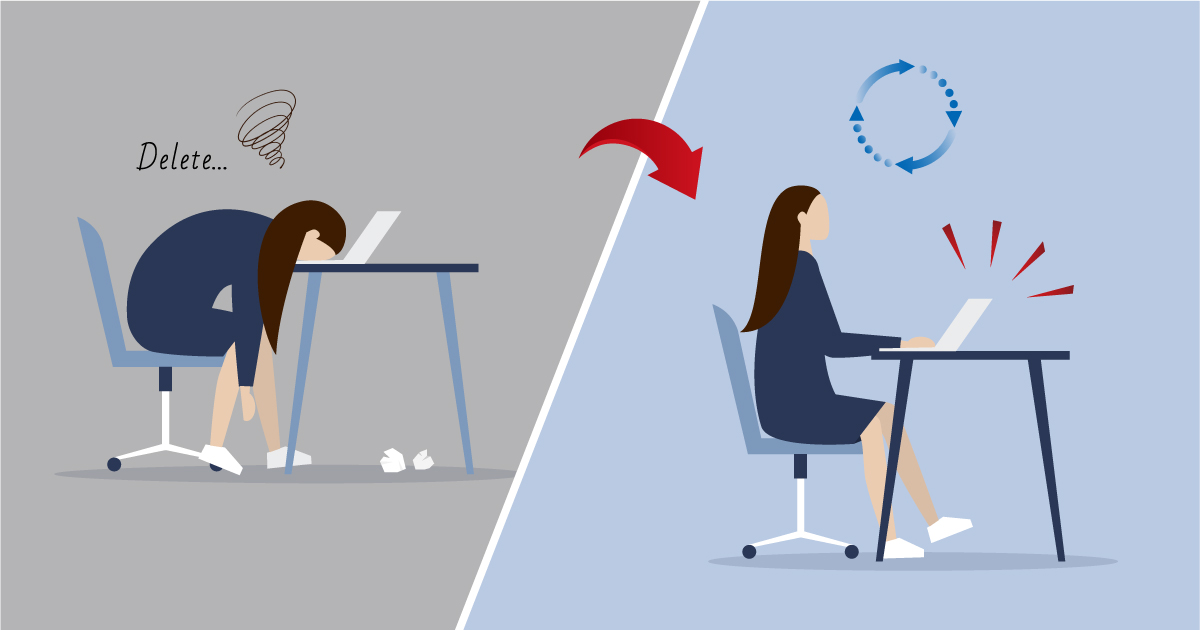
こんにちは、データ復旧業務歴10年の担当Nです。
仕事で扱うExcelやWordファイル、思い出の詰まった家族写真など、パソコンの中には大切なデータがたくさん入っていますよね。 しかし、万が一のトラブルによりデータを誤って削除してしまったり、また、パソコンの故障などで突然消えてしまったりすることがあります。
予期せぬ事態で誰にも相談できず、とても不安でお困りのことと思います。
でも、ご安心してください。
これからご説明させていただく内容を見ていただければ、データが復元できる可能性をグッと高めることができます。ファイルやデータが突然消えてしまった場合の復元方法や注意点を紹介していきますので、ぜひ参考にしてみてください。
データトラブルの際にやってはいけないこと

データが消えてしまった場合、注意すべきポイントがいくつかあります。
そして、何よりも大切なのがデータ復旧は「焦らないこと」です。
データを元に戻そうとしてやみくもに操作を繰り返してしまったために、データの復元が不可能になることもあります。データが消えてしまった場合は、トラブルの発生したパソコンに対して新しいデータの書き込みやファイルの作成、ソフトのインストールなどを行わないことが原則です。
落ち着いて、まずはお使いのパソコンに何が起きているのか、どうしてその症状が出てしまったのかを見極めることが大切です。
その時に、まず理解していただきたいのが障害の原因です。
障害の原因は大きく分けて2つあります。
1つは一見故障はしていなくてもコンピューターが不適切な処理を走らせてしまったことで起こるようなファイルシステムの破損などの「論理障害」、もう1つはデータを記録しているハードディスク(HDD)などが物理的に故障した場合の「物理障害」です。それぞれの障害時にしてはいけない注意事項がありますので、下記の概要をご覧ください。
<物理障害>
主な症状や原因は下記のとおりです。
- 異音や異臭がする
- BIOSでHDDが認識されない、動作していない
- 強い衝撃を与えてしまった
- 停電や強制終了などでシステムを正常終了できなかった
- 経年劣化
- 転倒や落下をしてしまった
- 直近通常よりもやけに処理が遅かった
など
物理障害で気を付けなくてはならないのが、電源のオンオフを繰り返すことです。特にHDDにおいては電源のオンオフにより、ディスクのデータ記録面に傷をつけてしまい、永遠にデータが消失してしまうことがあります。 機器の異常に気付いたら電源を落とし、以降は起動をしないようにします。
論理障害でも物理障害でもトラブルが起きたら速やかにパソコンの電源を切り、早めにデータ復旧の専門業者に相談してください。
原因が物理障害の場合
<論理障害>
主な症状や原因は下記のとおりです。
- ファイルシステムの破損
- 誤操作によるファイルの削除
- ウィルスの感染
- OSが起動しない
- OSの不具合
など
論理障害が発生したときに思わずやってしまうのがチェックディスクなどのディスク検査機能を使用することです。チェックディスクとは、HDDの中に破損したデータや異常があるファイルがないかを検査して修正する機能で、不具合がある部分をすべて削除することがあります。
つまり、論理障害が発生しているデータを削除する可能性がある上、その結果を上書きしてしまうので復旧ができなくなることがあるのです。
このように間違った対処法を取ると状況をより深刻化させてしまう可能性があります。 論理障害の原因別の対処法をまとめましたので、下記のリンクからご覧ください。
いつのまにか消えた場合
誤って消してしまった場合
誤って消してしまったデータを復元する方法
ごみ箱からデータを復元する
通常、削除したデータはごみ箱に入ります。
しかし、ごみ箱へ入れてもデータが消えているわけではありません。
日常生活で、ごみ箱にごみを捨てても収集に出すまではなくならないのと同じようなイメージです。
削除してごみ箱に入ったデータを復元する方法は簡単です。
- デスクトップのごみ箱のアイコンをダブルクリック。
- 削除したデータの一覧が表示されるので、復元したいデータを右クリック。
- 「元に戻す」をクリック。
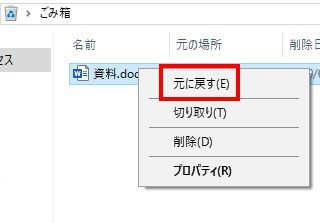
これで、削除される前にあった場所にデータが復元されています。
もしごみ箱のアイコンがデスクトップにない場合は、以下の方法で表示してください。(Windows10)
- デスクトップの何もない場所を右クリックし、「個人設定」または「個人用設定」を左クリック。
- 左のメニューから「テーマ」を左クリックし、「デスクトップ アイコンの設定」を左クリック。
- 「ごみ箱」にチェックを入れて、「OK」ボタンを左クリック。
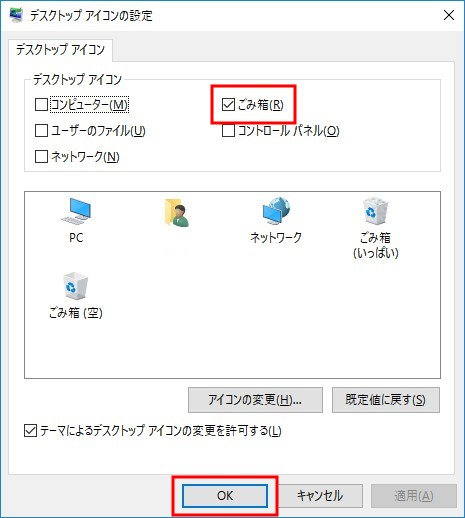
しかし、ごみ箱があるからといって必ずデータが復元できるわけではありません。
通常、ごみ箱にデータを移動しただけでは完全削除にはならず、データは残っていますが、大きな容量のデータはごみ箱に入らず、そのまま削除されてしまうことがあります。
これは、ごみ箱の中のデータを削除する(ごみ箱を空にする)ことと同様の処理がなされますが、さきほどのイメージでいうと、ごみ収集車にごみを出すことと同じなので簡単にはデータを復元できなくなります。
Windows10のCreators Update以降は「ストレージセンサー」という機能が追加され、定期的にごみ箱の中のデータを自動削除する設定が可能になったため、設定をしている場合はより注意が必要です。
システムごと復元する
データを復元するにはさまざまな方法がありますが、その中からWindows10の「ファイル履歴」を使い、バックアップしておいたデータから復元する方法を紹介します。
これらは、あらかじめバックアップの設定をしていた方のみ復元できる方法です。
Windows10のファイル履歴
- 左下のスタートボタンを左クリックし、「Windowsシステムツール」を左クリック。「コントロールパネル」を左クリック。
- 「ファイル履歴でファイルのバックアップ コピーを保存」を左クリック。
- 左のメニューから、「個人用ファイルの復元」を左クリック。
- バックアップしてあるデータ一覧が表示されるので、左右のボタンを左クリックし、必要なファイルがあったと思われる日付にさかのぼった後、表示された復元したいファイルかフォルダを左クリック。
- 緑色のボタンを左クリック。
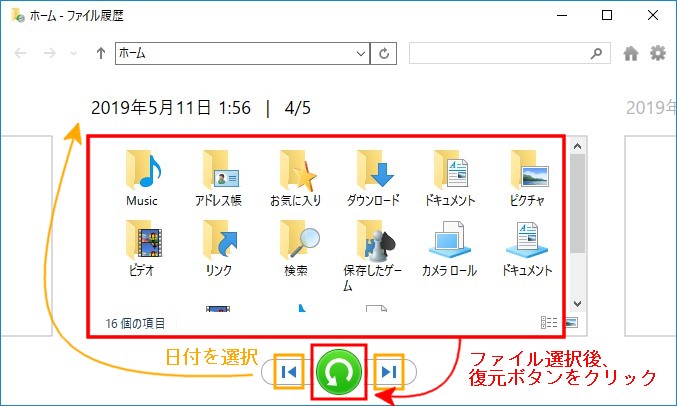
またソフトウェアそのものが使えなくなった場合に、Windowsには「システムの復元」という機能があります。
「システムの復元」とは、あらかじめ以前のシステムの状態を「復元ポイント」として記録しておき、いつでもパソコンをその時点まで戻すことができる機能です。
主にシステムの障害やデータ破損が発生した場合に使用します。
しかし、「システムの復元」には注意点があります。
「システムの復元」は、システムのみを復元する機能なので、ユーザーのデータやファイルを復旧する目的では使うことはできません。
むしろ「システムの復元」を使用すると、削除された部分のデータが上書きされデータの復旧が不可能になる場合があります。
データ復旧ソフトとは? 使用する前に知っておきたい注意点

データ復旧ソフトとは、消えてしまったデータを復旧するためのソフトです。市販のソフトから無料のソフトまであり、手軽に行えるというのが主な利点です。しかし、データ復旧ソフトを使う場合には気をつけなければいけない注意点があります。
まず、データ復旧ソフトはパソコン操作について自信のない方にはお勧めしません。間違った操作でより症状を悪化させてしまう可能性があるためです。
データ復旧ソフトの仕組みを理解せずに、よくやってしまうのが、復旧したいパソコンにデータ復旧ソフトをインストールしてしまうことです。データ復旧ソフトをインストールしてしまうと、データが上書きされてしまい、削除されたデータが復旧できなくなる可能性があるため、絶対にデータを復旧させたいパソコンに直接データ復旧ソフトをインストールしてはいけません。
したがって、復旧用のパソコンを別に準備する必要があります。作業の大まかな流れは下記のとおりです。加えて、データ復旧の現場では別のストレージ機器も用意します。作業の大まかな流れは下記のとおりです。
- 障害の発生したパソコンではなく、復旧用のパソコンにしてデータ復旧ソフトをインストールする。
- 復旧したいパソコンの中からHDD(ハードディスク)、あるいはSSDを取り出す。
- HDDまたはSSDを別のストレージ機器に複製(クローン)する
- 取り出したHDDまたはSSDを直接読み出せる機器につなぎ、復旧用パソコンに接続する。
- データ復旧ソフトの操作で復旧を試みる。
このように、専用の機材の準備が必要でありハードルの高い作業となります。
その上、データ復旧ソフトは、ファイルシステムの破損やOSの不具合などの「論理障害」にしか対応できない他、HDDそのものが故障しているなどの「物理障害」にはデータ復旧ソフトは対応できません。
症状が論理障害か物理障害かを見分けるためには専門的な知識が必要となります。この判別がつかないまま、何度もデータ復旧ソフトを使用してパソコンを動作させ続けるとデータの復旧が不可能になるケースもあるので注意が必要です。これらの点が不安に感じる方は、専門家に相談する選択肢を検討しましょう。
データ復旧業者に依頼する際の基準とは?
自分だけで解決できない場合は、専門家に診断してもらうことをおすすめします。相談先として考えられる選択肢は、大きく分けて以下の2つになります。
- 購入店舗やメーカー、修理専門業者に相談をする
- データ復旧業者に相談する
多くの方が最初に購入店舗やメーカー、修理専門業者に相談されるのですが、注意点をお伝えします。それは、パソコン内部のデータがすべて初期化されてしまい購入時の状態に戻されてしまう場合があることです。相談の際はサービスの適用範囲や注意事項を入念に確認し、リスクを理解した上で進めることになります。
しかしここで一旦ストップしてください。パソコンを修理に出す前に、データが取り出せれば、そもそも不安に感じることは無いですよね。
したがって私たちが推奨する手順は、データ復旧業者にご相談いただき、データの安全が確保できてから修理に進むという流れです。 大事なデータを扱うからこそ、あとで後悔しないためにこういった順序をおすすめしています。
とはいえ、データ復旧業者を初めて利用するには不安もあるかと思います。そこでどんな時に依頼すればいいか、依頼に関する注意点などを紹介します。
消えたデータがとても重要なとき
たとえ消失しても「作り直せばいい」と思えるデータがある一方、替えがきかずに後悔しきれないようなケースもあります。例えば「大切な家族や旅行の写真を消してしまった」「重要な仕事のファイルが消えてしまった」などです。
そのような大切なデータが消えてしまった場合には、誤った処置によりデータを完全に消失してしまうリスクを考え、初めからデータ復旧業者に依頼することをおすすめします。
データ復旧業者ならば高い技術と豊富なノウハウで、安全かつスピーディーに大切なファイルの復旧を行います。ただしパソコンには企業や個人の情報が含まれているので、高いセキュリティ体制をしいた信頼のおける業者を選ぶのがポイントです。
システムの不具合でパソコンのデータが消えたとき
OSが正常に起動しなくなったり、ウィルスに感染してしまったりした場合、仕方なくリカバリをすることがあります。
リカバリとは、パソコンを初期状態に戻すことをいいますが、システムは回復しても、ドライブのデータは全て削除されてしまいます。
もし、バックアップも取らず、復元ポイントも設定せずにリカバリをしてしまった場合は、パソコンに新しいデータを入れたり、ソフトをインストールしたりするのは避けてください。データが上書きされ、復旧率が低下してしまいます。少しでも多くのデータを復旧できるように、すぐに電源を落としてデータ復旧業者に依頼しましょう。
パソコンのデータ復旧ならアドバンスデザインにご相談ください

アドバンスデザインってどんな会社?
アドバンスデザインって聞きなれない名前かと思います。
実は、こんな会社です。
- 株式会社バッファローをはじめとする株式会社バッファローグループに所属している企業です。
- データ復旧業界の健全化を目的とする一般社団法人日本データ復旧協会(DRAJ)の常任理事企業です。
創業1995年データ復旧専門企業のノウハウ・技術力
何らかの障害が発生したパソコンからデータを復旧させるには、どこに異常が発生しているのかを的確に見極め、正しく処置を施すための高い技術力が必要です。
アドバンスデザインがもつ高度な技術力の背景には、長い年月をかけて人から人へ受け継がれてきた歴史があります。
今から30年ほど前、パソコンは一部の企業や研究所・国家機関だけで専門的に使用されていました。高額な費用をかけてまで使用するほどコンピュータの恩恵は大きく、その一方でデータが喪失の危機に瀕した時のダメージも計り知れないものがありました。
日本中にこのように困っているお客様がたくさんいるはず、といち早く対応した企業がアドバンスデザインです。
2017年、アドバンスデザインはその高い技術力が認められバッファローグループに加わりました。ハードディスクメーカーであるバッファローとともに技術力を高め合うことで、より多くのお客様のデータ復旧に貢献しています。
安心してデータ復旧サービスをご利用いただくために
私たちは、お客様にとって不利益となる営業行為やサービス行為を行わないことをお約束します。

データを失って困っているお客様に対しサービスの品質を誇大に表現して惑わせたり、事前に十分な説明がないまま障害媒体を開封し作業費用を請求する業者が残念ながらゼロではありません。
アドバンスデザインは、業界の健全化を目指す一般社団法人 日本データ復旧協会 (DRAJ) 発足時に参画した5社の常任理事会社のうち1社として安心してご利用いただけるサービスのご提供を約束し、率先して健全なデータ復旧サービスの姿勢を取り続けていくことで、データ復旧にかかわるすべての事業者の模範となるよう日々お客様に寄り添ってまいります。
選ばれ続けるポイント
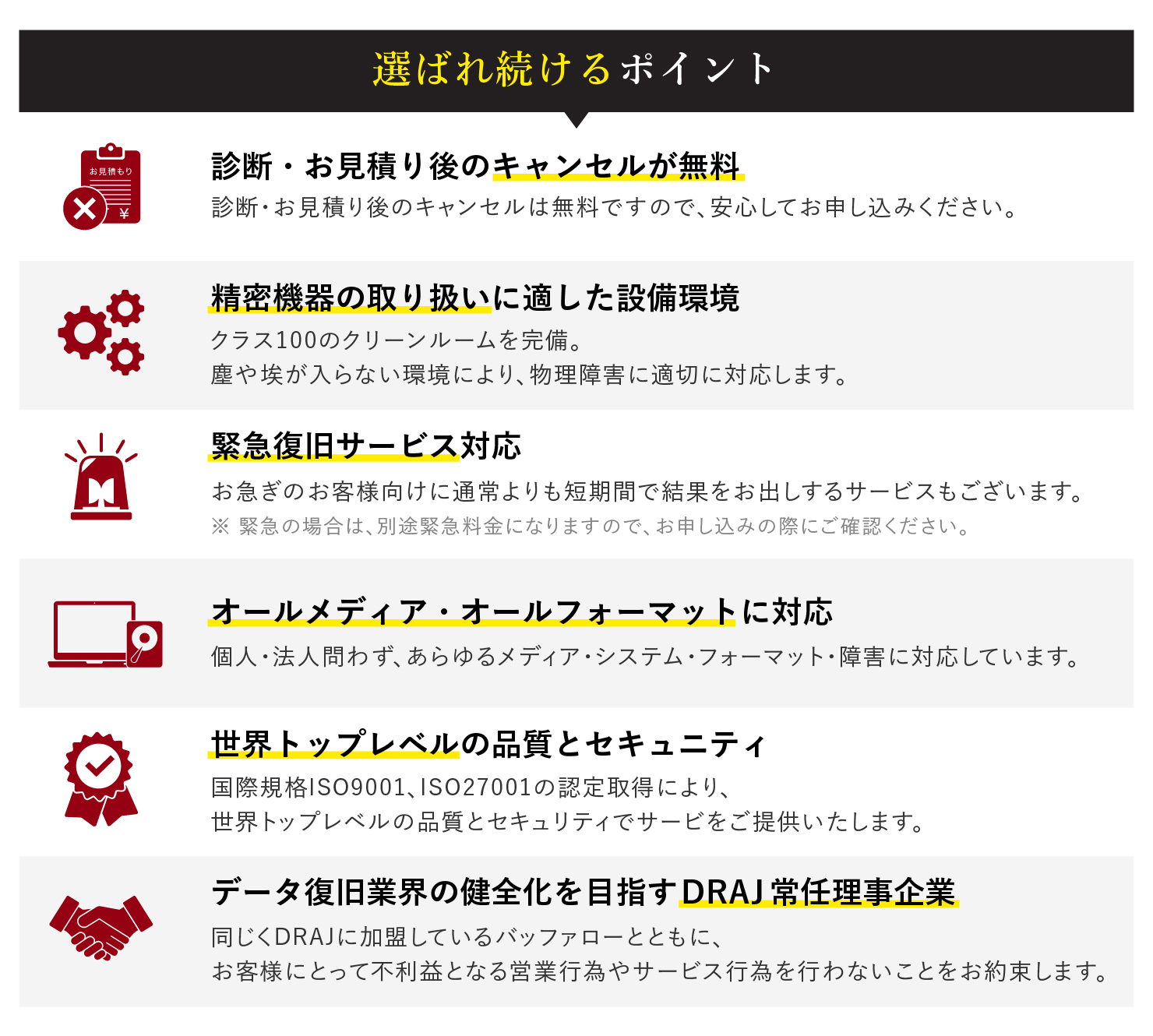
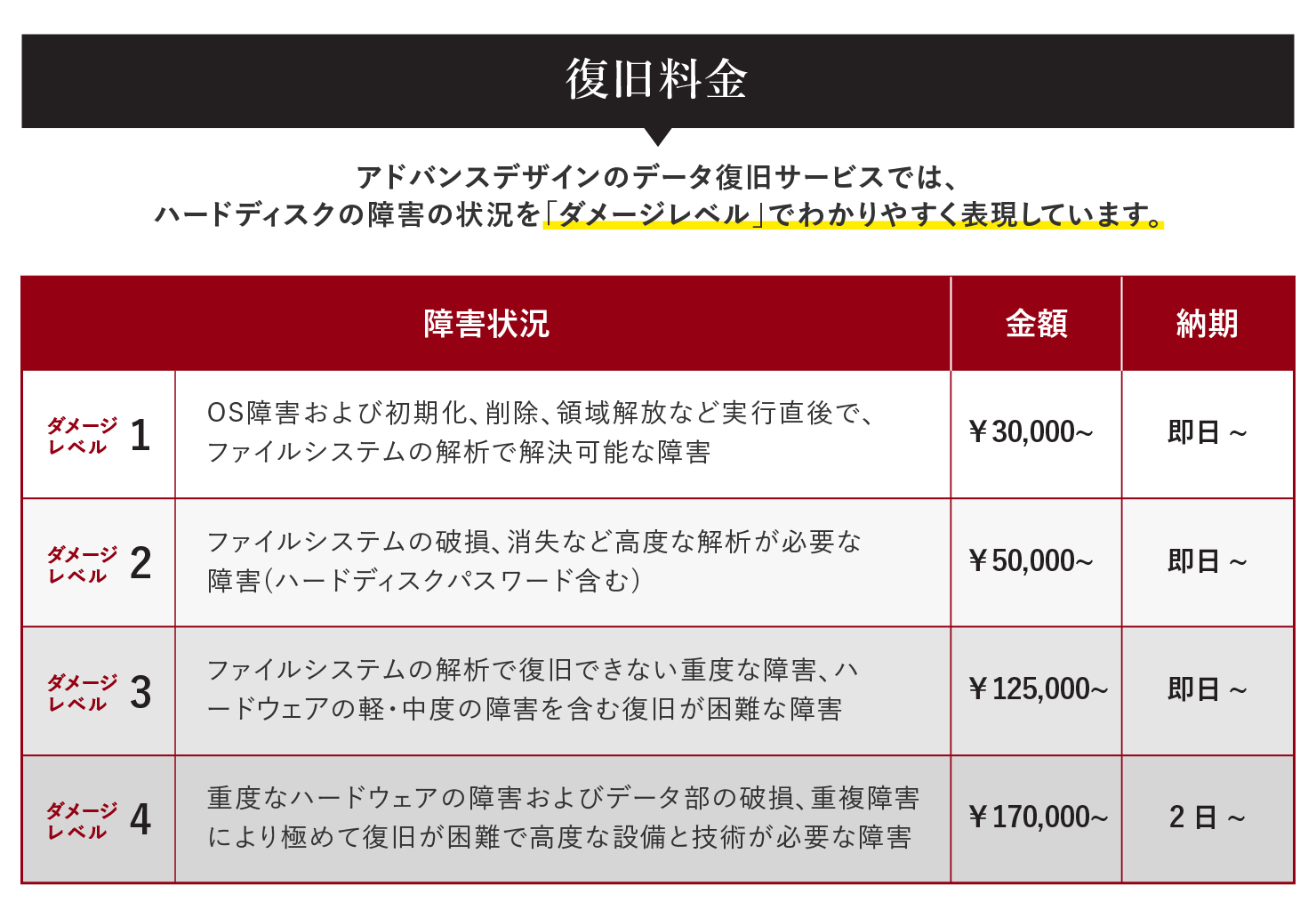
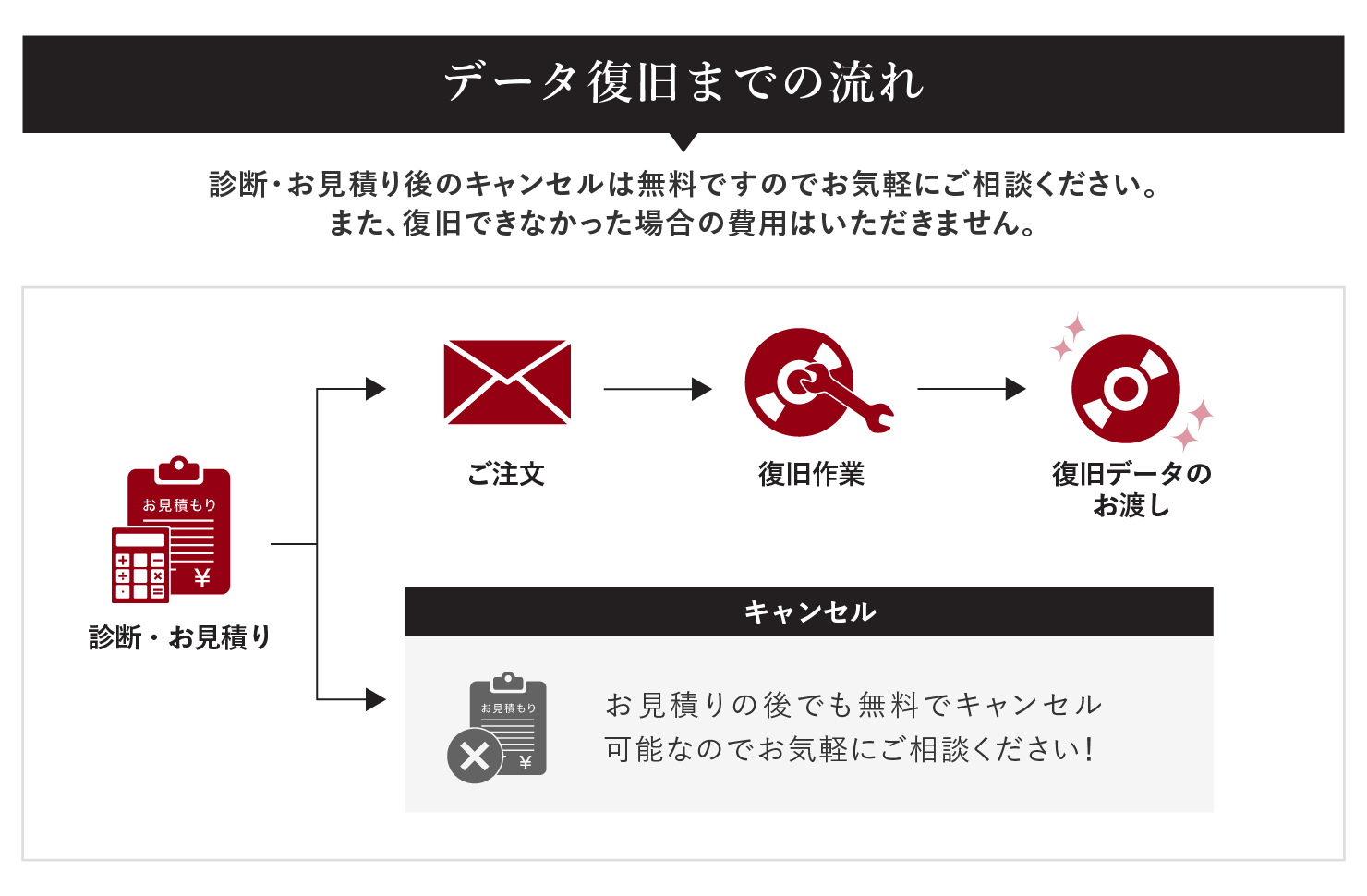
世界トップレベルの品質と機密性を保ったデータ復旧サービスをご提供しています。障害状況の診断・お見積は無料ですので、まずはお気軽にご相談ください。
・サービスお申込み
・データ復旧サービス お問い合わせ




